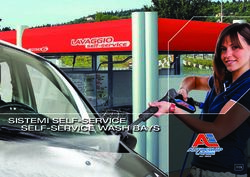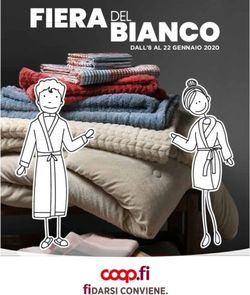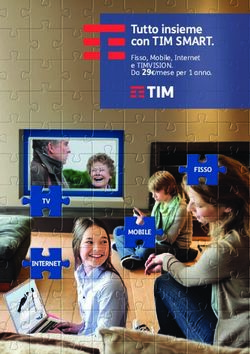Yealink T46G Manuale Utente - Centralino Cloud
←
→
Trascrizione del contenuto della pagina
Se il tuo browser non visualizza correttamente la pagina, ti preghiamo di leggere il contenuto della pagina quaggiù
INDICE
1. TELEFONO: PANORAMICA E COLLEGAMENTI .................................................................................................................. 3
1.1. CONNESSIONI VIA CAVO............................................................................................................................................................................. 3
1.2. PULSANTI E FUNZIONI ............................................................................................................................................................................... 4
1.3. TASTI FUNZIONE E PROFILI ASSOCIATI ....................................................................................................................................................... 5
2. PERSONALIZZAZIONE DELLE IMPOSTAZIONI DEL TELEFONO ................................................................................................... 7
2.1. SELEZIONE LINGUA.................................................................................................................................................................................... 7
2.2. REGOLAZIONE DEL VOLUME DEL MICROTELEFONO, DELL’ALTOPARLANTE E DELLE CUFFIE ........................................................................... 7
2.3. REGOLAZIONE DEL VOLUME DELLA SUONERIA ............................................................................................................................................ 7
2.4. PERSONALIZZAZIONE DELLA SUONERIA...................................................................................................................................................... 8
2.5. HOT LINE .................................................................................................................................................................................................. 8
3. CHIAMATE .................................................................................................................................................................... 9
3.1. ESECUZIONE DI UNA CHIAMATA ................................................................................................................................................................. 9
3.2. RISPOSTA AD UNA CHIAMATA .................................................................................................................................................................. 10
3.3. FINE DI UNA CHIAMATA............................................................................................................................................................................ 10
3.4. ABBATTIMENTO DI UNA CHIAMATA ........................................................................................................................................................... 10
3.5. MUTE DI UNA CHIAMATA .......................................................................................................................................................................... 10
3.6. ATTIVAZIONE MODALITÀ NON DISTURBARE (DND).................................................................................................................................. 10
3.7. RIPETIZIONE DELL'ULTIMO NUMERO CHIAMATO ........................................................................................................................................ 10
3.8. CHIAMATE IN ATTESA ................................................................................................................................................................................11
3.9. TRASFERIMENTO DI CHIAMATA...................................................................................................................................................................11
3.9.1. SENZA CONSULTAZIONE .............................................................................................................................................................................11
3.9.2. CON CONSULTAZIONE ................................................................................................................................................................................11
3.10. PULSANTE DI CHIAMATA RAPIDA ............................................................................................................................................................... 12
3.11. RICHIAMATA SU OCCUPATO ...................................................................................................................................................................... 12
4. FUNZIONALITÀ AVANZATE ............................................................................................................................................. 12
4.1. CONFERENZA ........................................................................................................................................................................................... 12
4.2. GRUPPI DI RICERCA................................................................................................................................................................................... 13
4.3. INTERCETTAZIONE DI UNA CHIAMATA ........................................................................................................................................................14
4.4. INOLTRO DI CHIAMATA ..............................................................................................................................................................................14
4.4.1. INOLTRO DI CHIAMATA INCONDIZIONATO ...................................................................................................................................................14
4.4.2. INOLTRO DI CHIAMATA SE OCCUPATO ........................................................................................................................................................15
4.4.3. INOLTRO DI CHIAMATA SU “NON RISPOSTA” .............................................................................................................................................15
4.4.4. INOLTRO DI CHIAMATA SE OCCUPATO O SU “NON RISPOSTA” ....................................................................................................................15
4.4.5. DISATTIVAZIONE DI TUTTI I TRASFERIMENTI ..............................................................................................................................................15
4.4.6. MONITORAGGIO DI UNA LINEA ...................................................................................................................................................................15
4.8. MULTICALL ...............................................................................................................................................................................................18
4.9. MAS .......................................................................................................................................................................................................18
5. RUBRICA ED INTERFACCE DI GESTIONE ............................................................................................................................ 19
5.1. RUBRICA ..................................................................................................................................................................................................19
5.2. REGISTRO CHIAMATE................................................................................................................................................................................19
5.3. SELEZIONE DEI PROFILI DI DEVIAZIONE....................................................................................................................................................20
5.4. MESSAGGI VOCALI...................................................................................................................................................................................20
5.5. PORTALI VOCE .........................................................................................................................................................................................20
6. RIFERIMENTI ............................................................................................................................................................... 21
Manuale Utente Yealink T46G - Evolution 21. Telefono: panoramica e collegamenti
L’offerta IPCentrex fornisce servizi di telefonia avanzata senza la necessità di installare alcun centralino
grazie alla tecnologia VOIP.
Nel presente manuale verranno dettagliate le funzionalità del telefono IP YEALINK T46G, alcune
configurabili direttamente da telefono, altre da Interfaccia web IPCentrex (SelfAdmin [2], SelfCare [1]).
1.1. Connessioni via cavo
La figura sottostante mostra le connessioni via cavo del telefono IP Yealink T46G.
Il telefono supporta PoE (Power over Ethernet), quindi, se anche la rete LAN a cui è collegato supporta il
medesimo standard, il telefono può riceve energia attraverso la connessione Ethernet.
⑥②① ③④⑤
1 LAN Connessione alla rete aziendale tramite cavo Ethernet
2 PC Accesso Dati alla rete aziendale per un PC tramite telefono IP
3 Alimentazione Se la rete locale supporta PoE (conformità IEEE 802.3af) l’alimentazione del
telefono verrà presa dalla porta Ethernet rendendo inutile l’utilizzo
dell’alimentatore
4 Porta Cuffia Porta per il cavo della cuffia con interfaccia RJ-11
5 Porta Cornetta Porta per il cavo della cornetta con interfaccia RJ11
6 Porta Ext Porta per la connessione del modulo d’estensione
Manuale Utente Yealink T46G - Evolution 31.2. Pulsanti e Funzioni
Il telefono IP Yealink T46G è un telefono IP dotato delle comuni funzioni dei telefoni analogici come la
chiamata rapida, la funzione di ripetizione del numero, il trasferimento di chiamata, etc.
Essendo integrato sulla rete LAN dell’azienda, il telefono Yealink T46G consente anche la connessione di
un PC a valle e l’utilizzo delle funzioni avanzate IPCentrex, come parcheggio delle chiamate, monitoraggio
delle linee, blocco di chiamata, etc.
Il telefono IP Yealink T46G può essere anche gestito via web, tramite l’interfaccia SelfCare [1].
NUMERI FUNZIONI
1 Led segnalazione chiamata presenza di messaggio vocali
Tasti funzione. Sono 27 (L1,L2…L10), la loro funziona varia a secondo del profilo
2
selezionato (si veda il paragrafo successivo)
Tasti programmabili. Tasti interattivi, la loro funzione varia a seconda del servizio
3
selezionato.
Tasti di navigazione
Ω Rubrica
4 ≈ Associazione ai gruppi di ricerca o cambio account attivo
∆ Richiama ultimo numero (sx)
¬ Intercettazione di gruppo (dx)
5 OK Tasto di Menu Principale/Conferma
6 Tasto Vivavoce
Manuale Utente Yealink T46G - Evolution 47 Tasti controllo Volume
Tasto Mute. Consente di Tasto Trasferimento. Consente
disattivare il microfono (si di trasferire le chiamate in
veda il cap 3.5) attesa
Tasto Cuffie. Consente di
Attesa. effettuare o ricevere chiamate
con l’ausilio delle cuffie
Richiama / Registro
Casella vocale
Chiamate effettuate
1.3. Tasti funzione e Profili associati
Le funzionalità dei tasti funzione differiscono in base al profilo associato al telefono.
I profili disponibili sono:
Profilo Base: il telefono è abilitato a ricevere ed effettuare chiamate.
Profilo Direttore/Segretaria: è possibile deviare tutte le chiamate dirette al telefono con profilo
Direttore al telefono con Profilo Segretaria mediante l’abilitazione di un filtro.
Profilo MultiCall: il telefono può gestire fino a 5 chiamate contemporanee.
Profilo MAS: il telefono può essere utilizzato in abbinamento al servizio di Posto Operatore Micro
Manuale Utente Yealink T46G - Evolution 5Base Direttore/Segretaria Multicall MAS/Extension
Gruppo intercettazione Gruppo intercettazione Gruppo intercettazione Gruppo intercettazione
Richiama Richiama Richiama Richiama
Rubrica Rubrica Rubrica Rubrica
Associa Gruppi ricerca Associa Gruppi ricerca Cambia account attivo Cambia account attivo
L1 Superv./SpeedDial Superv./SpeedDial Line Line
L2 Superv./SpeedDial Superv./SpeedDial Line Line
L3 Superv./SpeedDial Superv./SpeedDial Line Line
L4 Superv./SpeedDial Superv./SpeedDial Line Line
L5 Superv./SpeedDial Superv./SpeedDial Line Line
L6 Superv./SpeedDial Superv./SpeedDial Superv./SpeedDial Superv./SpeedDial
L7 Superv./SpeedDial Superv./SpeedDial Superv./SpeedDial Superv./SpeedDial
L8 Superv./SpeedDial Filtro Seg. On/off Superv./SpeedDial Superv./SpeedDial
L9 Superv./SpeedDial Supervisione Dir./Segr. Superv./SpeedDial Superv./SpeedDial
L10 Superv./SpeedDial Superv./SpeedDial Superv./SpeedDial Superv./SpeedDial
L11 Superv./SpeedDial Superv./SpeedDial Superv./SpeedDial Superv./SpeedDial
L12 Superv./SpeedDial Superv./SpeedDial Superv./SpeedDial Superv./SpeedDial
L13 Superv./SpeedDial Superv./SpeedDial Superv./SpeedDial Superv./SpeedDial
L14 Superv./SpeedDial Superv./SpeedDial Superv./SpeedDial Superv./SpeedDial
L15 Superv./SpeedDial Superv./SpeedDial Superv./SpeedDial Superv./SpeedDial
L16 Superv./SpeedDial Superv./SpeedDial Superv./SpeedDial Superv./SpeedDial
L17 Superv./SpeedDial Superv./SpeedDial Superv./SpeedDial Superv./SpeedDial
L18 Superv./SpeedDial Superv./SpeedDial Superv./SpeedDial Superv./SpeedDial
L19 Superv./SpeedDial Superv./SpeedDial Superv./SpeedDial Superv./SpeedDial
L20 Superv./SpeedDial Superv./SpeedDial Superv./SpeedDial Superv./SpeedDial
L21 Superv./SpeedDial Superv./SpeedDial Superv./SpeedDial Superv./SpeedDial
L22 Superv./SpeedDial Superv./SpeedDial Superv./SpeedDial Superv./SpeedDial
L23 Superv./SpeedDial Superv./SpeedDial Superv./SpeedDial Segreteria Tel. PO Micro
L24 Superv./SpeedDial Superv./SpeedDial Superv./SpeedDial Funzione giorno/Notte
L25 Gruppo ricerca #1 Gruppo ricerca #1 Gruppo ricerca #1 Gruppo ricerca #1
L26 My Default Rule My Default Rule My Default Rule My Default Rule
L27 Profilo avanzato Profilo avanzato Profilo avanzato Profilo avanzato
L28 NA NA Superv./SpeedDial Superv./SpeedDial
… NA NA Superv./SpeedDial Superv./SpeedDial
Manuale Utente Yealink T46G - Evolution 6L127 NA NA Superv./SpeedDial Superv./SpeedDial
Note: La configurazione dei tasti, dove consentita, può essere effettuata tramite SelfCare [1].
2. Personalizzazione delle impostazioni del telefono
2.1. Selezione Lingua
È possibile selezionare la lingua che verrà utilizzata per lo schermo LCD del telefono IP.
Procedura
Passo 1
Premere il pulsante OK per accedere al menu impostazioni.
Passo 2
Dal menu Impostazioni, utilizzare i tasti di navigazione selezionare “Imp. base” e premere il
tasto OK.
Passo 3
Selezionare “Lingua” e premere il tasto OK
Passo 4
Utilizzare il pulsante di spostamento per scorrere l'elenco delle lingue e premere il tasto
programmabile “Salva” per selezionare la lingua desiderata. In alternativa è possibile utilizzare
Passo 5
il tasto OK.
Nota: La lingua in uso sarà indicata da una casella spuntata.
Premere il tasto programmabile “Indietro” finché non si è usciti dal menù “Impostazioni”
2.2. Regolazione del volume del microtelefono, dell’altoparlante e
delle cuffie
È possibile regolare il volume di chiamata della cornetta, dell'altoparlante e della cuffia separatamente.
Quando si modifica il volume per uno dei dispositivi, gli altri non subiranno tale modifica.
Premere i pulsanti Volume mentre si usa la cornetta, l'altoparlante o la cuffia.
Nota: Se si preme il pulsante Volume quando nessuno dei dispositivi è in uso, verrà regolato il volume della
suoneria. Per ulteriori dettagli, vedere il paragrafo 2.3
2.3. Regolazione del volume della suoneria
Per modificare il volume della suoneria, avvalersi dei pulsanti Volume mentre la cornetta è nel suo
alloggiamento. Continuare a premere i tasti Volume per sentire l’anteprima della suoneria e regolare il
volume al livello desiderato. Il volume della suoneria viene salvato automaticamente.
Manuale Utente Yealink T46G - Evolution 72.4. Personalizzazione della suoneria
È possibile scegliere la suoneria del telefono in base alle proprie preferenze.
La procedura è la seguente:
Passo 1 Premere il pulsante OK per accedere al menu impostazioni.
Dal menu Impostazioni, utilizzare i tasti di navigazione per selezionare “Imp. Base”, quindi
premere il tasto OK.
Passo 2 Tramite i tasti di navigazione selezionare “Audio”.
Passo 3 Tramite i tasti di navigazione selezionare “Toni di chiamata”.
Passo 4 Tramite i tasti di navigazione selezionare “Tono comune”.
Passo 5 Utilizzare i tasti di navigazione per scorrere l'elenco delle suonerie disponibili, posizionarsi con
il cursore su di una suoneria per ascoltarla.
Passo 6 Premere il tasto OK per impostare la suoneria scelta.
Passo 7 Premere il tasto indietro finché per uscire dal menù
Nota: Il telefono presenta la possibilità di modificare la suoneria per singole linee. Questa funzione non è
supportata.
2.5. Hot Line
La funzione HotLine consente di effettuare automaticamente una chiamata se il ricevitore viene tenuto
alzato senza digitare alcun tasto per un intervallo di tempo.
Il numero chiamato e l’intervallo di tempo sono configurabili seguendo la procedura sottostante.
Passo 1 Premere il pulsante OK per accedere al menu ipostazioni.
Dal menu Impostazioni, utilizzare i tasti di navigazione per selezionare “Funzioni” , quindi
premere il tasto OK..
Passo 2 Tramite i tasti di navigazione selezionare il tasto 8 e poi“Hot Line”, oppure digitare 2.
Passo 3 Configurare:
1. Numero
2. Ritardo HotLine: (in secondi)
Nota: dopo aver configurato il Numero è possibile procedere con la configurazione del Ritardo
utilizzando i tasti navigazione.
Passo 4 Premere il tasto funzione “Salva”
Passo 5 Premere il tasto indietro finché non si è usciti dal menù “Impostazioni”. In alternativa è
possibile tornare indietro utilizzando l’apposito tasto programmabile.
Manuale Utente Yealink T46G - Evolution 83. Chiamate
3.1. Esecuzione di una chiamata
Nella tabella sottostante vengono presentate le varie modalità con cui è possibile effettuare una chiamata.
Per le chiamata esterne all’azienda, è necessario anteporre, se configurato, il codice d’uscita (in genere il
“9”, o lo “0”) al numero da comporre.
Per le chiamate interne all’azienda, è possibile utilizzare la numerazione breve. Per effettuare chiamate a
numerazioni di altri siti della medesima azienda è necessario anteporre al numero interno il prefisso di sito
specifico.
Se si desidera... Procedura
utilizzare il ricevitore comporre il numero e sollevare la cornetta
Dalla schermata principale, comporre il numero e premere: il tasto
programmabile “Chiama” o il tasto OK. Il telefono non emetterà alcun
segnale finché non verrà premuto il tasto programmabile “Chiama” o il
chiamare con il ricevitore tasto OK.
agganciato
Una volta composto il numero è anche possibile premere un pulsante di
linea, il pulsante altoparlante o sollevare il ricevitore per eseguire la
chiamata.
Premere il pulsante Cuffia, comporre il numero e premere il tasto
utilizzare una cuffia
programmabile “Chiama” oppure i l tasto OK
utilizzare l'altoparlante comporre il numero e premere il pulsante Altoparlante
richiamare l'ultimo numero
Premere il tasto Richiama / Registro Chiamate effettuate selezionare il
chiamato
numero desiderato e premere il tasto programmabile “Chiama” o il tasto
OK
Premere un pulsante di Chiamata rapida per chiamare il numero
utilizzare numeri di chiamata
corrispondente.
rapida
Per ulteriori dettagli vedere il paragrafo 3.10
Selezionare un numero da una delle rubriche, quindi premere il tasto
programmabile “Chiama”
utilizzare la Rubrica Per ulteriori dettagli vedere il paragrafo 5.2
È anche possibile effettuare una chiamata selezionando il numero da
SelfCare [1].
Note: È possibile cancellare una o più cifre del numero digitato premendo il tasto programmabile
Canc.
Per cancellare l’intero numero è sufficiente premere il tasto X.
Manuale Utente Yealink T46G - Evolution 93.2. Risposta ad una chiamata
Nella tabella sottostante vengono illustrate le modalità per rispondere ad una chiamata.
Se si desidera... Procedura
utilizzare il microtelefono Sollevare il microtelefono
Premere il pulsante Cuffia o il tasto programmabile “Rispondi” se la
utilizzare una cuffia
cuffia era già selezionata
Premere il tasto programmabile “Rispondi” o il pulsante Altoparlante, o
utilizzare l'altoparlante
il Pulsante OK
3.3. Fine di una chiamata
È possibile terminare una chiamata nelle seguenti modalità:
Strumenti utilizzati Procedura
Microtelefono Riagganciare il microtelefono
Cuffia Premere il pulsante Cuffia
Altoparlante Premere il pulsante Altoparlante
3.4. Abbattimento di una chiamata
È possibile abbattere una chiamata in ingresso premendo il tasto programmabile “Rifiuta”.
Dopo che la chiamata è stata abbattuta, il chiamante sentirà il tono di occupato.
3.5. Mute di una chiamata
La funzione mute, disattiva temporaneamente il microfono del telefono (cornetta, cuffia o vivavoce).
La funzione impedisce agli interlocutori di sentire l'operatore, ma permette a quest'ultimo di ascoltare chi
si trova all'altro capo della linea.
Per attivare la funzione durante una chiamata, premere l’apposito pulsante Mute.
Per disattivare la funzione, premere nuovamente l’apposito pulsante Mute.
3.6. Attivazione modalità Non Disturbare (DND)
Premendo pulsante programmabile “Non Dist”, apparirà la schermata di selezione del servizio, in modo
particolare in alto a dx dello schermo spunterà un apposito simbolo (divieto)
Le chiamate ricevute mentre il telefono è in modalità Non Disturbare verranno gestite come da tabella:
Se è impostata la … la chiamata…
Deviazione Incondizionata verrà inoltrata alla destinazione impostata
Casella Vocale (senza verrà inoltrata alla casella vocale
Deviazione Incondizionata)
… negli altri casi verrà abbattuta ed il chiamante sentirà un messaggio di cortesia
3.7. Ripetizione dell'ultimo numero chiamato
Manuale Utente Yealink T46G - Evolution 10Per ripetere l’ultimo numero chiamato:
Strumenti utilizzati Procedura
Vivavoce premere il tasto Richiama
Cuffia selezionare cuffia e premere il tasto Richiama
Cornetta alzare la cornetta e premere il tasto Richiama
3.8. Chiamate in attesa
La funzione consente di mettere in attesa una chiamata, con lo scopo di effettuare o gestire altre chiamate
sul medesimo telefono IP.
L'inserimento della funzione Attesa attiva un sottofondo musicale o un segnale acustico.
Se si... Procedura
desidera porre una Premere il tasto programmabile “Attesa”, il telefono IP si porrà in attesa di una
chiamata in attesa nuova chiamata. (è possibile utilizzare anche l’apposito tast “cornetta”)
desidera riprendere Premere il tasto programmabile “Riprendi”.
una chiamata in attesa
hanno più chiamate in Premere il tasto programmabile “Cambia” per passare alla chiamata in
attesa attesa.
Premere i tasti di navigazione Su e Giù per passare indipendentemente
da una chiamata all’altra
Sullo schermo LCD verrà visualizzato il numero di chiamate connesse (es.: 1/2)
Premere il tasto programmabile “Riprendi” per attivare la chiamata
selezionata
hanno più chiamate su Si veda il paragrafo 4.8 Multicall
linee multiple in attesa
3.9. Trasferimento di chiamata
La funzione consente di trasferire chiamate attive sulla propria linea ad altri numeri interni o esterni.
3.9.1. senza consultazione
Procedura
Passo 1 Con una chiamata attiva, premere il tasto programmabile “Trasf.” o il tasto “Trasferimento”.
Passo 2 Comporre il numero o l'interno d'ufficio a cui si desidera trasferire la chiamata e premere il
tasto programmabile “Trasferisci”
Passo 3 Riagganciare il ricevitore.
3.9.2. con consultazione
Procedura
Manuale Utente Yealink T46G - Evolution 11Passo 1 Con una chiamata attiva, premere il tasto programmabile “Trasf. o il tasto Trasferimento.
Passo 2 Comporre il numero o l'interno d'ufficio a cui si desidera trasferire la chiamata e premere il
tasto programmabile “Trasf.”.
quando l’altra parte risponde, annunciare la chiamata e premere il tasto “Trasferisci”.
Se l'altra parte rifiuta la chiamata, premere il tasto programmabile “Riprendi” per
tornare alla chiamata stessa.
Passo 3 Riagganciare il ricevitore.
Nota: qualora su un tasto del terminale sia attivo il servizio di supervisione, premendo tale tasto, la
chiamata attiva viene messa in attesa ed avviata la procedura di trasferimento di chiamata con
consultazione verso il numero supervisionato
3.10. Pulsante di chiamata rapida
Sulla Rubrica Personale, configurabile tramite SelfCare [1], è possibile associare ad un contatto un Numero
Breve per la chiamata rapida
es: Mario Rossi => #14
Se, nel profilo in uso dal telefono, il Numero Breve è associato ad un tasto funzione sarà sufficiente
premere questo per inoltrare la chiamata.
es: Profilo Breve => #14 è associato al tasto F5
premendo F5 verrà inoltrata una chiamata a Mario Rossi
In caso contrario, si dovrà effettuare una normale chiamata verso il il Numero Breve
es: Profilo Segretaria => #14 non è associato ad alcun tasto funzione
per effettuare una chiamata a Mario Rossi sarà sufficiente digitare #14 e premere il tasto
programmabile “Chiama”
Per l’associazione Profili - Tasti Funzione – Numeri Brevi si veda il paragrafo 1.3 Tasti funzione e Profili
associati.
3.11. Richiamata su occupato
Il servizio di richiamata su occupato è utilizzabile esclusivamente tra telefoni appartenenti alla piattaforma
IPCentrex.
Procedura
Passo 1 Chiamando un numero occupato della propria Azienda verrà riprodotto un messaggio vocale
esplicativo e sullo schermo LCD del telefono comparirà la scritta “Attiva Richiamata”.
Passo 2 Premendo il tasto programmabile “Sì” o digitando 5, verrà prenotata la richiamata.
Passo 3 Quando l'interno desiderato sarà disponibile, si riceverà una chiamata. Rispondendo verrà
inoltrata automaticamente una chiamata al numero precedentemente prenotato.
4. Funzionalità avanzate
4.1. Conferenza
Consente di mettere in comunicazione fino a 10 interlocutori contemporaneamente.
Manuale Utente Yealink T46G - Evolution 12Procedura
Passo 1 Con una chiamata attiva, premere il tasto programmabile “Conf.”
Passo 2 Effettuare o ricevere una seconda chiamata con cui si vuole effettuare la conferenza
Passo 3 Premere il tasto programmabile “Conf” per iniziare la conferenza a tre.
Per aggiungere ulteriori partecipanti alla conferenza ripetere le operazioni dal Passo 1
Passo 4 Premere il tasto programmabile “Canc.” per terminare la conferenza (e quindi tutte le
chiamate coinvolte) oppure il tasto X
Nota: è possibile trasferire una conferenza da un terminale ad un altro (ad esempio dal terminale della
segretaria a quella del direttore), utilizzando la procedura di parcheggio (vedi paragrafi 4.7 4.8)
4.2. Gruppi di ricerca
I Gruppi di Ricerca consentono di distribuire le chiamate ricevute dal numero pilota del gruppo, agli utenti
appartenenti allo stesso.
Di default l’IP-Phone NON è registrato ad alcun gruppo di ricerca, per ricevere le chiamate dirette al
numero pilota è necessario connettere il telefono IP al gruppo di ricerca desiderato.
Per potersi connettere ad un gruppo di ricerca è necessario associare il gruppo ad un tasto programmabile
tramite SelfCare.
Connessione
Premendo il tasto funzione “GrRic xx” (dove xx è il numero interno associato al gruppo di ricerca) verrà
riprodotto un messaggio che avverte della connessione avvenuta.
La luce del tasto funzione rimarrà accesa verde ad indicare la connessione al gruppo di ricerca.
Disconnessione
Premendo nuovamente il tasto funzione “GrAtt xx” (dove xx è il numero interno associato al gruppo di
ricerca) verrà riprodotto un messaggio che avverte della disconnessione avvenuta. La luce del tasto
funzione rimarrà spenta.
Nota: nello scenario di terminale con più linee/numeri, la procedura descritta vale nel caso in cui al gruppo
di ricerca sia associata la linea primaria (vedi [2]); nel caso in cui al gruppo di ricerca sia associata una
linea non primaria oppure nel caso in cui la linea primaria sia associata a più gruppi, la connessione può
essere fatta utilizzando il tasto (vedi paragrafo 1.3) oppure digitando il codice *71# (vedi [1])
Manuale Utente Yealink T46G - Evolution 134.3. Intercettazione di una chiamata
È possibile intercettare una chiamata diretta ad un IP-Phone appartenente al proprio sito, deviandola sul
proprio telefono, nelle seguenti modalità:
Intercettazione diretta: è necessario specificare il numero interno dell’IP-Phone che si vuole intercettare.
Digitare: *8
Es.: Un telefono con interno 41 sta squillando, per rispondere alla chiamata dal proprio terminale è
sufficiente digitare *841 e premere il tasto d’impegno linea.
Gruppo d’intercettazione ( ¬ ): consente d’intercettare qualsiasi telefono appartenente al proprio gruppo
(non è necessario digitare il numero interno)
Se l’amministratore ha configurato (tramite SelfAdmin [2]) :
o entrambi i telefoni appartenenti allo stesso gruppo d’intercettazione
o il telefono che squilla come “Membro intercettato”
o il proprio telefono come “Membro che intercetta”
è possibile intercettare la chiamata premendo il tasto navigazione ¬ (dx)
Questa modalità è sicuramente più rapida e comoda, in quanto consente l’intercettazione di un telefono IP
di cui si può non conoscere il numero premendo un solo bottone.
4.4. Inoltro di chiamata
La funzione consente di deviare le chiamate in ingresso ad un numero selezionato (interno o esterno).
È possibile configurare l’inoltro di chiamata anche tramite l’interfaccia “SefCare[2]”.
4.4.1. Inoltro di chiamata incondizionato
Tutte le chiamate in ingresso verranno deviate al numero selezionato (nel seguito indicato come “Numero
di telefono”).
Procedura
Passo 1 Premere il tasto Trasferimento
Passo 2 Inserire il numero verso cui trasferire le chiamate nella sezione ”Devia a:”
Passo 3 Impostare lo stato si Attivo
Passo 4 Premere il tasto programmabile “Salva”
È possibile configurare la deviazione anche tramite tastiera numerica.
Attivazione *21*Numero di telefono#
Inoltro a Casella Vocale *210*
Disattivazione #21#
Verifica stato *#21#
Lo stato di deviazione attiva, viene notificato sul display da una freccia in alto a destra
Manuale Utente Yealink T46G - Evolution 144.4.2. Inoltro di chiamata se occupato
Tutte le chiamate in ingresso verranno deviate al numero selezionato, se il telefono risulta essere
occupato.
Attivazione *22*Numero di telefono#
Inoltro a Casella Vocale *220*
Disattivazione #22#
Verifica stato *#22#
4.4.3. Inoltro di chiamata su “non risposta”
Tutte le chiamate in ingresso verranno deviate al numero selezionato, se la chiamata non andrà in risposta
entro 30 secondi.
Attivazione *23*Numero di telefono#
Inoltro a Casella Vocale *230*
Disattivazione #23#
Verifica stato *#23#
4.4.4. Inoltro di chiamata se occupato o su “non risposta”
Tutte le chiamate in ingresso verranno deviate al numero selezionato, se il telefono risulta occupato o se
la chiamata non andrà in risposta entro 30 secondi.
Attivazione *24*Numero di telefono#
Inoltro a Casella Vocale *240*
Disattivazione #24#
Verifica stato *#24#
4.4.5. Disattivazione di tutti i trasferimenti
Tutte le deviazioni configurate verranno disabilitate.
#25#
4.4.6. Supervisione di una linea
La funzione di supervisione di una linea, permette di monitorare lo stato di un terminale, del proprio sito ed
eventualmente di rispondere alle chiamate dirette allo stesso (funzione di intercettazione).
Nel caso in cui il telefono monitorato riceva una chiamata, il tasto Funzione lampeggerà; per rispondere
alla chiamata è sufficiente premere il tasto funzione mentre lampeggia.
Lo stato della linea monitorata viene indicato tramite la luce del pulsante associato:
Lampeggio Accesa Azione Pulsante
rapido fissa
Cornetta agganciata (free) Verde Chiamata rapida
Telefono che squilla Rossa Intercettazione
Chiamata in corso Rossa Chiamata rapida
Premendo il tasto quando la linea monitorata è libera, verrà effettuata una chiamata verso tale linea.
Note: Per sapere quale tasto può essere configurato con la funzione suoneria simultanea si veda il
paragrafo “Tasti funzione e Profili associati
Manuale Utente Yealink T46G - Evolution 15 I terminali, per essere monitorati, devono appartenere ad un gruppo di Supervisione. Questa
associazione viene configurata tramite interfaccia SelfAdmin [2]
L’associazione monitoraggio/tasto funzione viene effettuata tramite interfaccia SelfCare [1]
Manuale Utente Yealink T46G - Evolution 164.5. Filtro Direttore/Segretaria
Il filtro segretaria consente il monitoraggio da parte della Segretaria della linea del Direttore (per maggiori
dettagli si veda la sezione “Monitoraggio Linee”) e l’impostazione del trasferimento incondizionato di
chiamata alla segretaria.
Il tasto F1 consente l’attivazione e la disattivazione del filtro segretaria (l’inoltro incondizionato delle
chiamate ricevute dal direttore alla linea della segretaria).
LED:
Verde ¬ filtro attivo
Spento ¬ filtro disattivo
Il tasto L2 consente invece il monitoraggio della linea del direttore per la segretaria, e il monitoraggio della
linea della segretaria per il direttore (si veda sezione 4.4.6 “Monitoraggio di una linea”).
4.6. Parcheggio di una chiamata in CODA
È possibile mettere in attesa una chiamata e parcheggiarla sulla coda del sito; qualsiasi linea del sito, se
abilitata, potrà recuperare la chiamata utilizzando il codice associato al momento del parcheggio.
L’utilizzatore in attesa sentirà una musica di cortesia.
Parcheggio Premere il tasto programmabile “RipCoda”
Annotare il codice riprodotto dall’altoparlante del telefono
Recupero Premere il tasto programmabile “RipCoda”
Verrà visualizzato a schermo *93
Digitare il codice associato alla chiamata in coda che si vuole recuperare
Inoltrare la chiamata
Nota: dopo 2 minuti di attesa, la chiamata verrà inoltrata alla linea che l’ha parcheggiata. Premendo il
tasto programmabile “Rifiuta”, la chiamata tornerà in coda.
4.7. Parcheggio di una chiamata sulla LINEA
È possibile parcheggiare una chiamata attiva sulla coda della linea; qualsiasi linea del sito, se abilitata,
potrà recuperare la chiamata utilizzando, come codice, il numero interno della linea su cui è stata
parcheggiata la chiamata.
L’utilizzatore in attesa sentirà una musica di cortesia.
Parcheggio effettuare il trasferimento di chiamata verso il numero *90
o Preme il tasto Trasferimento “Trasferisci”
o Digitare il codice *90
o Preme il tasto programmabile “Trasferisci”
Recupero Premere il tasto programmabile “RipLinea”
Verrà visualizzato a schermo *91
digitare il numero interno della linea di cui si vuole recuperare chiamata parcheggiata
Inoltrare la chiamata
Nota: dopo 2 minuti di attesa, la chiamata verrà inoltrata alla linea che l’ha parcheggiata. Premendo il
tasto programmabile “Rifiuta”, la chiamata tornerà in coda.
Manuale Utente Yealink T46G - Evolution 174.8. Multicall
Con la selezione da SelfAdmin [2], di uno dei profili Multicall, sarà possibile gestire più chiamate in
contemporanea sulla medesima linea, le chiamate saranno associate ai tasti funzione F1 , F2 , …, F5
Premendo uno dei tasti funzione F1 , F2 , …, F5 , la chiamata in corso verrà messa in attesa e verrà
ripresa la chiamata associata al tasto premuto. Nel caso non ci fosse alcuna chiamata verrà visualizzata a
schermo la maschera d’inserimento del nuovo numero da chiamare.
Pulsante Stato della chiamata
Lampeggio veloce verde chiamata in ingresso
Lampeggio lento verde chiamata in attesa su altra linea
Luce verde fissa chiamata in corso
Per il trasferimento di chiamata è possibile applicare la procedura descritta nel paragrafo 3.9
N.B.: Per effettuare Trasferimenti o Conferenze tra chiamate attive su linee diverse utilizzare
rispettivamente i tasti Conferenza a 3 e Trasferimento.
La conferenza è possibile solo con 2 chiamate attive.
4.9. MAS
Il telefono Yealink T46G può essere associato al Posto Operatore Micro. Per usufruire di tutti i servizi, è
necessario associarlo all’ apposito screen render MAS; tale screen rendere, rende possibile l’utilizzo dei
moduli di espansione.
Per maggiori dettagli si veda la documentazione dell’interfaccia SelfAdmin [2], dell’interfaccia SelfCare [1]
ed il paragrafo 1.3 del presente documento.
Nota: Con profilo MAS, il tasto L24 consente il passaggio dalla modalità giorno (L24 verde) alla modalità
notte (L24 rosso) e viceversa.
Dopo il riavvio del telefono, il tasto L24 rimane spento, ad indicare lo stato ignoto della modalità in essere.
È quindi necessario reimpostare lo stato desiderato premendo il tasto L24.
Manuale Utente Yealink T46G - Evolution 185. Rubrica ed interfacce di gestione
Le funzionalità illustrate in questa sezione possono essere utilizzate anche tramite interfaccia web
SelfCare [1].
5.1. Rubrica
A seguire la procedura dettagliata per l’interrogazione della Rubrica Aziendale tramite telefono IP.
Procedura
Passo 1 È possibile consultare la Rubrica tramite IP-Phone premendo i tasti navigazione Ω
Passo 2 Con i tasti di navigazione selezionare la rubrica in cui si desidera fare la ricerca (se non viene
selezionata, la ricerca viene estesa a tutte le rubriche)
Passo 3 Inserire il nominativo dell’utente che si vuole cercare e premere il tasto OK
Premendo il tasto OK senza specificare alcun nome verranno visualizzati tutti i numeri
dell’enterprise
Nota: nello schermo vengono mostrate 5 voci alla volta, per poter visualizzare le 4
successive/precedenti bisogna utilizzare i tasti di navigazione Ωo≈.
Passo 4 Premere il tasto funzione Seleziona o il tasto OK per effettuare una chiamata verso l’utente
selezionato
Nota: per le chiamate in ingresso, il terminale verifica nella rubrica la presenza di un eventuale contatto
con associato il numero del chiamante e visualizza a display il nome associato.
5.2. Registro Chiamate
Il registro chiamate permette la visualizzazione dell’elenco delle ultime chiamate non risposte, ricevute,
effettuate.
Procedura
Passo 1 Premere il tasto Richiama
Passo 2 Usare i tasti di navigazione ∆ ¬ (sx e dx) per cambiare sezione:
Ch. effettuate
Ch. ricevute
Ch. perse
Ch. deviate
Ch. Tutte le chiamate
Verrà visualizzata la lista delle chiamate
Passo 3 Porsi sulla voce del registro di nostro interesse:
o per i dettagli (Numero, data, ora , durata) premere il tasto OK
o per richiamare il numero premere il tasto programmabile “Chiama”
o per eliminare una singola voce premere il tasto programmabile Elimina”
o per eliminare tutte le voci della sezione premere il tasto programmabile “Opzione”,
selezionare “Canc tutti” e premere il tasto OK .
Manuale Utente Yealink T46G - Evolution 195.3. Selezione dei Profili di Deviazione
Tramite l’interfaccia SelfCare [1] è possibile creare Profili di Deviazioni personalizzati per la gestione delle
chiamate dirette al proprio numero e associare tali Profili a dei tasti funzione, come indicato nel paragrafo
1.3
La selezione di un profilo personalizzato, verrà segnalata con la visualizzazione stabile del nome del
profilo sullo schermo del telefono IP.
È possibile selezionare un Profilo di Deviazione tramite:
Interfaccia SelfCare [1]
Tasti Funzione (i Profili vanno associati ai tasti funzione tramite interfaccia SelfCare [1])
Tramite codici numerici (si veda sotto)
Digitare il numero *28*X dove X è il codice del Profilo.
Es.:
*28*1 -> Profilo 1
*28*2 -> Profilo 2
Il Profilo base denominato "My default rules" è sempre associato al codice *28*0.
5.4. Messaggi Vocali
È possibile accedere alla casella vocale del proprio telefono componendo il numero *77* , o tramite il tasto
Casella Vocale.
Nel caso in cui siano presenti nuovi messaggi, la luce led ubicata in alto a destra sul telefono, lampeggerà.
Per accedere alla casella vocale di un altro telefono è necessario adoperare il Portale Voice Mail (si veda il
paragrafo “Portali Voce”).
5.5. Portali voce
La piattaforma IPCentrex fornisce la possibilità di gestire alcuni servizi tramite portali voce; questi sono
risponditori automatici iterativi, raggiungibili tramite numero pubblico, quindi da qualsiasi telefono
(cellulari compresi).
L’accesso ai portali voce necessita di login e password, i quali devono essere forniti dall’amministratore (la
Login Portale Voce è riportata nella sezione Dati Personali della SelfCare [1]).
Portale Voce dei Servizi IPCentrex 0236589999 (*76*)
Il portale consente la:
modifica della password del portale stesso
deviazione chiamata
o incondizionata
o su occupato
o se non risponde
o su occupato e per non riposta
o annullare tutte le deviazioni di chiamata
Portale Casella Vocale 0236589998 (*77*)
Il portale casella vocale consente:
la modifica della password del portale stesso
l’ascolto, l’eliminazione e l’archiviazione dei messaggi vocali ricevuti
la registrazione dei messaggi di benvenuto (nome, personalizzato, su occupato)
la configurazione del tipo di notifica via mail
Manuale Utente Yealink T46G - Evolution 206. Riferimenti
A seguire la lista dei manuali citati nel documento.
[1] Manuale SelfCare – Evolution 2016
[2] Manuale SelfAdmin e Centralino Virtuale – Evolution 2016
Per i problemi inerenti ai telefoni o alle funzioni della piattaforma IP Centrex rivolgersi al servizio
Assistenza Clienti.
Manuale Utente Yealink T46G - Evolution 21Puoi anche leggere